Jw_cad 画像編集 (画像取込み)
Jw_cadの中でも画像を扱うことは多いものですから、このカテゴリでは簡単な画像の取扱い方を練習します。
同時に少しだけ簡単に扱える画像編集ソフトも紹介しておきますので使ってみてください。
同時に少しだけ簡単に扱える画像編集ソフトも紹介しておきますので使ってみてください。
スポンサーリンク
Jw_cadに画像を取込むための練習をしたいと思います。
一つ前の記事でJw_cadで扱える画像の拡張子についてや無料で簡単に画像編集できるソフトを紹介しておいたので、すでに入手されている人もいるんじゃないでしょうか?
というか私が紹介する前にすでに使ってる人もいらっしゃるでしょう。
さてここからはJw_cadに画像を取込んで思い通りに拡大、縮小したり、画像の位置を移動したりするための使い方を紹介していきますので、しっかり練習して自分のものにしてください。
スポンサーリンク
それでは、Jw_cadに画像を取り込んでみましょう。
画像を取り込むには、元の画像を用意しておかなくてはなりません。
これは、専用のフォルダを作ってもいいし、普段使ってるフォルダでもかまわないので、取り込む画像を用意してください。
こちらでは、このカテゴリのトップで紹介した京都駅の画像を使って紹介します。
それではまず最初に簡単なアニメで手順を確認してください。
それから手順解説を行います。
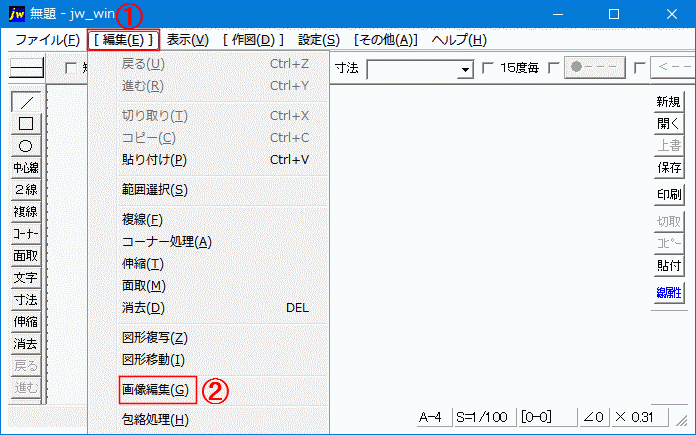
すべて左クリックだけでできるので、このアニメだけでも十分だと思うんですけど、とりあえず手順の解説をしておきます。
画像取込みのポイントは、取り込み画像の始点は画像の左下だということです。
画像配置までの手順は、慣れればアニメ通りに進めて画像取込まで一分と掛からないので挑戦してください。
次はこちら⇒⇒Jw_cad 画像編集(画像拡大縮小)